欢迎关注“湖南师大社科学报”
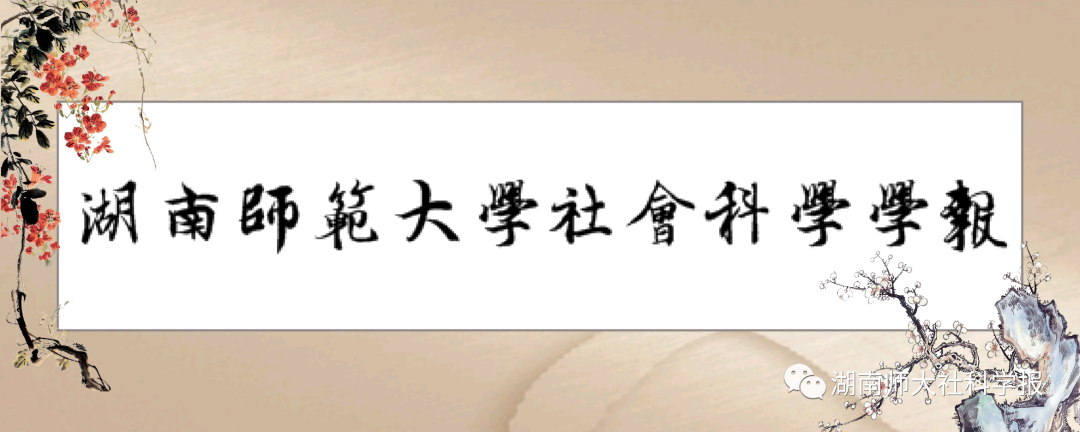
作者简介

蔡 雯中国人民大学新闻与社会发展研究中心主任,新闻学院教授,博士生导师主要从事应用新闻学、新闻媒介的研究与教学先后主持多项国家社科基金重大课题及省部级重大项目研究,主持开发了我国第一个“新闻传播学案例库”。
入选“文化名家暨‘四个一批’人才”、“万人计划”哲学社会科学领军人才、“新世纪百千万人才工程国家级人选”、教育部“新世纪优秀人才资助计划”、北京市“新世纪社科理论人才百人工程”、“北京市教学名师”享受政府特殊津贴。
出版《新闻传播的策划与组织》《新闻编辑学》《媒介融合与融合新闻》《媒介融合推进下的新闻教育变革》等专著与教材16部,发表学术论文200多篇任“中国新闻奖”评委,担任多家媒体的顾问和特约阅评人所主持的教育部人文社会科学重点研究基地重大项目《国家治理视域下的新型主流媒体建设研究》正在研究中。

汪惠怡中国人民大学新闻学院2020级新闻学博士研究生,研究方向为:应用新闻学,新闻媒介研究,计算机中介传播入选中国人民大学新闻学院“新闻传播学科学术拔尖人才培养计划”著有《数据新闻报道软件工具与应用》等专著。
曾获评研究生国家奖学金、2019年中国数据可视化创造大赛最佳数据新闻奖

专业媒体重塑新闻真实的社会责任与实践策略
核心提示后真相环境为专业媒体塑造新闻真实带来诸多挑战为了重塑新闻真实,专业媒体需要以产出高品质新闻为目标,创新理念和机制,在理解技术逻辑的基础上视生产需求调用技术、充分利用数字技术展示事实原貌,将平台视为可被动员的行动者并带动平台生态健康发展,将用户视为与媒体具有同等能动性的主体并与之共同重建社会共识。
专业媒体要在“媒体生产、信息传播、用户接收及再创作”全流程中理解新闻真实,在技术手段的帮助下,与平台、用户共同维护从新闻生产到传播的全过程真实内容精选
一、后真相时代需要专业媒体重塑新闻真实《牛津词典》(Oxford Dictionaries)将“后真相”(post truth)列为2016年度关键词(Word of the Year 2016)后真相是指与客观事实相比,诉诸情感及个人信仰的信息更能影响民意。
这种社会现象挑战了专业媒体真实、客观、准确等专业理念在传统媒体环境中,人们主要是从媒体生产的角度理解新闻真实,关注新闻报道与客观事实之间的匹配程度当前,面对数字化、社交化、网络化、智能化等传播环境,需要从媒体生产、信息传播、用户接收及再创作这三个环节来理解新闻真实,并将用户视为与新闻从业者具有同样能动性的主体来思考新闻真实的实现途径。
(一)后真相时代如何理解新闻真实1.作为真相对立面的虚假信息与误导信息沃德(Claire Wardle)按照信息内容是否为事实、生产主体是否具有主观恶意来思考,认为虚假信息(disinformation)是精心策划、明知虚假而故意传播的假信息。
虚假新闻是虚假信息的一种,不是社会上、网络上流传的谣言,而是经过媒体报道的失实新闻误导信息(misinformation)是并非故意生产的、但存在错误的信息这两种信息都产生了实际效果上的“非真实”新闻从业者无意识产出的、在用户传播与再创作中出现的误导信息同样需要防治。
虚假新闻之“假”出于各种原因,这种非真实本质上是一种信息失序主观故意的虚假信息,可以通过内部规制进行防治,而防治误导信息是专业媒体需要在“用户—媒体—社会”的关系中解决的新难题2.竞争性真实与思维模式不同用户对于同一个新闻事件、同一篇新闻报道的理解是千人千面的。
竞争性真实是指对同一个主体的不同描述构成同等的真实性竞争性真实影响人们的行为、看法和长期意识,也就是人们的思维模式思维模式固定下来后很难被改变,也会影响人们的行为选择3.互动中的信任性真实新闻真实是一个以“理解”为目标的持续过程。
基于时间差距的时新性逐渐让位于时空界限不明晰的在场感,用户重视的是共同在场的心理感觉,真实也变成一种基于集体判断、建立自我与群体之间关联的真实体验部分专业媒体在人格化运营中与受众建立情感连接,通过人际信任来培育新闻的信任性真实。
(二)专业媒体重塑新闻真实的社会责任后真相带来了整个社会的“后共识”和“后秩序”状态当专业媒体不再是社会议题的首发端口、重要转发节点时,相比于严打媒体失范问题,如何准确把握这种生态性的信息失序问题更值得关注。
在新闻业的职业价值观中,新闻工作首先要对真实负责,揭示事实真相是新闻职业的合法性来源事实是去往公共生活、形成社会共识的关键通道,而挖掘事实是新闻媒体为达成社会共识而做的基础性工作新闻真实是新闻业在职业系统内立足的基点,专业媒体需要在鱼龙混杂的互联网信息环境中做负责任的信息提供者。
当前自媒体虚假新闻泛滥、平台舆论环境撕裂与信息失序的情形让我们看到,相较于传统传播环境下更具难度的去伪存真工作,很难以非专业化的方式实现新闻真实的重塑需要由具备新闻专业技能、身担服务社会公益责任的专业媒体来主导。
二、专业媒体重塑新闻真实的困境及其原因当前新闻业的困境是由外向内产生的在传播环境大变化之下,媒体自身并未作出相应的调整,导致业务表现落后于时代需要(一)技术改变信息传播的逻辑,增加专业媒体事实核查的难度。
在新闻生产层面,技术因素扰乱了信息核实的秩序、增加了判断难度深度伪造技术(deepfake)冲击了视听语言眼见为实的真实性基础,技术崩溃时刻也给新闻生产造成人脑不可预见的问题2016年1月4日,澎湃新闻与中国地震台网中心进行技术端口对接测试时出现疏漏,误将“14时30分03秒,江西九江发生6.9级地震”这则模拟消息对外发布,消息一经发出便被网易新闻客户端、一点资讯等媒体转发扩散。
在信息即时发布的新媒体环境下,新闻从业者难以在源头处阻止技术性失误的发生信息环境中的非人类主导因素逐渐增多,内容筛选与推送的机制从媒体编辑人员把关变为算法控制,甚至还有社交机器人定向分发特定信息、扰乱传播环境。
值得注意的是,技术提供的是视角而非事实算法将事实内容组合在特定的视角下,可以传递主观判断和态度在新秩序与规则建立起来之前,可能会出现通过技术手段操纵视角以至信息失实的问题(二)新闻传播从大众化转向社群化,用户习惯与心态随之而变
第一,社交媒体平台中发声者更加多元,跨平台、跨国信息核查更具难度社交媒体既是虚假新闻爆发的源头,又是其传播的渠道和影响力的扩大器跨平台的信息传播让专业媒体的信息核查工作更具难度在匿名的社交媒体平台中,所谓的“新闻当事人”未必是亲历者,这撼动了专业媒体当事人信源的信任机制。
信息在多个平台间流动,让专业媒体记者既有的信息查证与审核路径受到影响名人朋友圈被截图传播的案例不胜枚举,这打破了个人展示空间与公共传播空间之间的界限,记者从公开路径中无法对上述信息进行核查,也导致信息的真实性无法得到保障。
跨平台传播还带来了图片与文字的剥离、前序报道背景缺失、信息首发者与信息剥离的问题脱离具体情境的信息本就容易引起误读,再加上媒体或用户每次转发时增加的个人解读,导致内容逐渐偏离事实原貌例如2017年,一则“三名女子赴韩整形离境时在海关被扣”的虚假新闻广为流传,新闻图片中头裹纱布的三位女士实为在韩国首尔东大门新罗免税店的会员中心等待办卡,而非在机场被海关扣押。
网络限制、文化差异等因素导致国际信息溯源成本高、难度大部分国内媒体也出现过因不了解“洋葱新闻”这种讽刺式故事的嘲讽文化,而误把国外洋葱新闻网站内容当成新闻事实来传播的错误操作第二,用户的理性思考让位于认知捷径,导致共识危机凸显。
因趣缘而连接的用户重视情感关联,非理性因素抬头,导致共识危机凸显社交媒体环境下的受众已经不适合被继续假定为具有足够信息素养和理性的思想者,他们更倾向于依靠个人观念、外在的网络舆论氛围等认知捷径来简化理解事件。
弱者情结、倾倒个人积压情绪等因素强化了用户的非理性情绪在社交网络中,人们重视社会舆论的情感而非媒体提供的事实,“咪蒙”等一批已经被整治的自媒体曾故意模糊非虚构写作、新闻消息之间的界限,那些虚构的极端故事让本就紧张焦虑的社会舆论氛围更加极化和撕裂。
网络空间是多个社区共识的集合体,而不是融合体,共识变得既不可能也不重要不同传播平台的用户认知水平存在差异,用户们对同一条新闻有着不同的理解,有可能使原本真实的新闻在传播中失真2020年1月31日,《上海药物所、武汉病毒所联合发现中成药双黄连口服液可抑制新型冠状病毒》一文首发于专业媒体客户端时并未被用户误读,毕竟“抑制并不等于预防和治疗”,而当该文章被微博转载后,迅速冲上微博热搜榜第一位。
社交媒体编辑设置“双黄连可抑制新型冠状病毒”这一话题时考虑欠妥,让网民因误解信息而非理性地大量购买双黄连口服液,直至该药品脱销回顾新冠肺炎疫情尾声的社会状况,民族主义情绪、阴谋论心态等非理性因素令虚假信息滋生。
2020年1月26日,“@青海卫视”微博转载网传信息“白岩松今晚专访钟南山”,而事实上,白岩松本人向媒体辟谣称,1月26日为星期日,根本没有他主持的《新闻1+1》节目这类虚假信息切中了人们获取权威信息以减少不确定性的心理需求。
随着新冠肺炎疫情进入平稳可控的阶段,人们对未知性的恐惧逐渐消退,民族主义与民粹主义情绪、阴谋论心态等非理性因素促成虚假信息的传播2022年5月,一张网传截图显示,微博网友“@韩复龄”于2022年5月5日发微博称,“《新闻联播》对美国疫情感染人数的报道从援引约翰·霍普金斯大学的统计改为引用路透社疫情数据了,原因是霍普金斯大学称未发布过美国疫情统计数字,这个数据出自中国留学生模拟软件之手”,并配以3张被多次转发以致画质模糊的“新闻报道”截图。
经笔者核实,《新闻联播》在2022年5月25日更换了“美国累计确诊病例数”的数据信源,但微博中所说的因果逻辑并无依据“@韩复龄”微博引用的截图内容,实为网友在一家论坛中的跟帖,而非新闻媒体发布的内容(三)内部困境:媒体自我更新不足
第一,在从业人员方面,整体人手不足、新晋人才尚未成熟新媒体平台更新的工作量大,但人手却有限,不少新闻采编人员“一人打两份工”,同时为传统端口、新媒体端口提供产品不少新媒体采编人员从入职起,主要在编辑部从事信息整合工作,下基层跑一线采写的经验不足,这使他们习惯于转发权威信息,而对纷杂信息的判断与把控能力有限。
如何建立材料之间的逻辑是专业媒体从业者需要思考的问题第二,在生产机制方面,媒体尚未厘清时间竞速、内容独家、专业性审核机制之间的关系专业媒体在保持更新量的同时,追求发布速度与独家地位,而抢发信息的行为加剧了专业媒体自身的真实性危机。
2022年3月25日10点15分时,“中国民航报”微信公众号在未拿到事实材料的情况下,发文称“东航第二个黑匣子找到”,随后被“@新华社”微博于当天10点49分、新华社客户端于10点51分辟谣,称“目前还未到找到第二部黑匣子”。
这类有关重大或灾难性事件、重要人物的报道,具有较高的社会关注度,专业媒体新媒体端未经准确核实的抢发行为,给社会信息秩序带来了负面影响新媒体端“24×7”全天候发布信息的工作节奏,要求专业媒体加快更新频率、加大发布数量,这都使得审核难度增加。
笔者在基层调研时还发现,“三审三校”把关机制尚未与新媒体端快速更新的需求相协同,基层媒体沿用传统的层层报批、总编辑审核每条稿件的模式来运营微信公众号,工作效率和传播效果难以达到理想状态第三,在思维观念方面,专业媒体对信源、产品的认识尚未更新。
一些专业媒体为完成宣传任务,在信息源路径依赖的影响下,一味相信所谓官方发布的信息而未尽到信息核实的责任2017年12月1日,山东莱阳教育部门在官网发文称本市一位14岁少年被美国麻省理工学院录取为预科生,胶东在线、齐鲁网等媒体随即转载该消息,后媒体披露称该稿件是莱阳教育系统宣传员出于宣传需要而编造的信息。
在对产品的看法上,传统专业媒体的采编人员关注生产阶段的新闻真实,认为一件产品“录入稿库即算是完成工作”,还未对传播阶段失真的问题有充分认识,也没有实时监测和应对舆情的解决方案,最终使传播失真的问题不断扩散。
第四,在技术能力方面,媒体的技术基础薄弱、应用效果有限专业媒体在通过技术手段保障新闻真实方面,技术研发水平与解决现实问题的需求之间存在较大差距主流媒体自建平台的基础数据库处于初始建设阶段,可供算法进行深度学习的语料数量不足、质量不高,目前的算法在信息识别、智能排序等方面的召回率有限,算法输出结果与人工判断结果之间存在差距。
在视听内容审核方面,一件产品内部视听语言与文字内容是否相符、过往资料图片是否符合当下社会现实情况等,仍需要采编人员结合最新现实、基于个人经验进行判断,技术手段还未达到人脑的工作水准
三、重塑新闻真实的媒体策略专业媒体需要在“媒体生产、信息传播、用户接收及再创作”这个不断循环的流程中认识并践行新闻真实原则(一)在媒体内部创新理念与机制,提升采编人员业务能力第一,树立“高品质”采编理念,建立“高标准”审校机制。
首先,专业媒体要坚守品质至上的理念,在速度与质量之间保持平衡且适当向质量一侧倾斜采编人员必须基于科学做出判断,不应抱着博人眼球的心态制作新媒体产品2019年5月22日,《南阳日报》发表文章《水氢发动机在南阳下线,市委书记点赞!》,记者稍加思考即可知单纯由水、氢气两种物质是不可能产生电的,这是为博取流量而违背科学常识、误导大众的行为。
高品质也意味着在传播过程中内容品质不受损,专业媒体需要在生产阶段就考虑传播平台界面、用户终端设备的普遍特点,以保证接收端信息的完整性在形式上也要尽量对视觉元素和说明性文字进行整体化处理,避免在不同平台出现信息分离而导致误读。
其次,专业媒体还需设置合理的审校机制与责权归属原则,通过制度来规范新闻生产流程新媒体端的所有新闻内容必须“先审后发”,未经审校不得发出“三审三校”制度在新媒体端须以扎实且灵活的方式推进,审校岗位不以采编人员职级定人选,而应以业务把关能力、实际工作处理能力与速度为标准。
在人员配置方面,对专业媒体自主可控平台,可以参照部分主流媒体社招人员负责内容、合同聘用人员负责运营审核的人员配置模式,以一种形式松散但是关系紧密的合作模式,培育值得信赖的外部审核团队政府机关、企事业单位、专业媒体都有发展新媒体端的需求,外包代运营的服务模式应运而生,即省市级政府机关请同级专业媒体代运营机关新媒体账号。
外包代运营中内容审核和把关的责权归属问题必须明晰笔者认为账号调性与整体方向的思维把关,责任在政府机关本身,具体内容核实与把关由提供代运营服务的专业媒体完成双方之间的合作不是一次性的,双方应在具体业务中保持动态沟通,以便灵活应对重大报道与突发事件报道。
最后,事前防治注重生产过程留痕,事后更正注意多渠道及时发布专业媒体在业务操作层面,须注重“事实被叙述的过程”,保留生产过程中所用资料,方便采编人员交叉核对如果确实出现虚假信息,则要及时辟谣、更正辟谣、更正要选择合理的手段,在用户关注度高的新媒体端发布更正信息。
更正与辟谣要做到言简意赅、直指问题所在并给出正确信息第二,培养采编人员大局意识和全媒体业务技能采编人员需增强对内容的把控与概括能力,关注情感在实现新闻真实中的作用警惕在新媒体新闻标题中出现为博眼球而夸大事实、煽动情绪等问题,要有能力运用和把控情感要素。
对社会事实与发展规律的把握对于年轻一代采编人员尤为重要采编人员一方面可以利用在编辑部的值班时间,整体把握全网、全社会的舆论大局;另一方面,也要创造条件走出办公室,到一线采访调研,接触基层社会,了解社会现实,提高认识水平和研究能力。
采编人员还应提高多模态语言的协调处理能力,熟练掌握平面设计元素的运用、视频中文字与画面的配合等基本业务技能,避免因不熟悉媒介表达形式而造成符号语言失真(二)充分利用数字技术展示事实原貌,防范传播失实第一,运用数字孪生技术、实时仿真系统全貌复现用户难以抵达的新闻现场,帮助用户理解新闻现实情况。
专业媒体的采编人员要在理解技术逻辑的基础上视生产需求调用技术,如在嫦娥五号航天器采集月壤的过程中,“采样封装可视化监测系统”对航天器进行了数字孪生三维仿真,向地面端实时展示其工作情况,此画面在脱敏处理后,可供媒体使用,向公众实时讲解月壤作业的动作与进程。
第二,运用更精细的技术手段提升事实核查的能力在算法与检索功能等技术自主研发方面,专业媒体可以在基于关键词的敏感内容检测的基础上,进一步将技术精细化,采用技术公司已集成的、用以检测更高级别伪造内容的网络来降维识别日常伪造。
例如对文本的挖掘须更加精细,须考虑语境,即用语义表示代替原有的聚类分析对于那些没有必要进行自主研发的前沿与尖端技术,专业媒体对相关技术的底层逻辑、根本变量有基本认知,并有意识地主动选用相关前沿技术工具来为事实核查服务即可。
第三,运用数字技术在传播与再生产阶段预防不实信息扩散专业媒体可以对用户人群进行分类标记,定向推送相关内容,甚至限制失信用户的信息发布权限,并依据用户的使用行为对标签与分类进行动态调整定向推送是指对于正在发展中的重大事件,向浏览过阶段性信息的用户定向推送最新信息,以便这些用户获知最新的新闻事实、更新自己对事件的判断。
对用户的限制则是指通过小黑屋即暂时性禁言、分等级屏蔽即用户可以自主选择屏蔽某些用户的言论等规制手段,为新闻信息提供更纯净的传播空间专业媒体、互联网公司与其他社会机构的数据后台之间存在信息安全、版权归属等问题。
后台互通存在诸多障碍,但前台互通则可以在各方平台建设与信息数字化的基础上使用爬虫技术实现专业媒体可以自主搭建数据监测平台,对全网重要信息源的前台数据进行抓取和集纳,形成一套信息内容与传播路径的监测系统,在数据监测平台观测本平台所发布的信息在转载传播中是否有失实、引发舆情等负面现象。
如新华社全媒体采编发系统即稿库后台已有信息传播、舆情监测相关功能,采编人员可以在其中查看通稿被采纳的次数、次级信源,以便进行信息追踪、预防信息转载中的失实(三)将平台视为可利用的变量:理解平台的特点、带动平台生态健康发展
第一,专业新闻媒体应对其在各主要商业平台上的转载、跟帖情况进行检索,监控并及时处理传播中的失实问题从技术限制角度来说,新媒体端产品与内容在不经由原创单位授权的背景下,亦可被其他媒体复制并转发当转发者重新拟定标题或摘录原文观点时,可能会因信息缩减而失实。
如人民日报海外版下属公众号“侠客岛”于2019年8月19日发布《对话郑永年:香港风波将如何收尾?》一文,被国内一些媒体改编成《郑永年接受人民日报采访:断水就可终结香港乱局》事实上,“断水论”是郑永年转引的一句出自新加坡前官员的调侃,而非郑永年本人的观点。
对于传播中失实的问题,主流媒体能够做的是,利用前台监测的技术系统,对专业媒体在重要节点、对热点事件所作的报道进行追踪,关注各网络平台对该报道的采用和改造情况,及时发现问题苗头发现问题后,第一时间提出问题、严正表态,将失实信息造成的不良影响降到最低。
专业媒体须格外警惕的是,有些机构仿照权威媒体如人民日报报头、新华社电头稿等的体例发布信息,例如2022年“3·21”东航客机事故后微信朋友圈流传着一组“人民日报金句摘抄”图片,图片中,在“人民日报”红色报头下附有若干对事故的评价性语句,“@人民日报”官方微博于3月22日发布一组海报,专门对前述图片打假辟谣。
第二,通过原创的高品质内容产品,带动平台本身的风格与调性向更加健康的方向转变媒体号作为商业平台中的“大V”,应该注重把控内容品质,主动引领舆论导向专业媒体怎么做,特别是中央级媒体怎么做,对省级媒体以及自媒体来说是一种示范。
第三,在信息跨国、跨平台流动的背景下,加强对国际传播环境与文化的理解在充分的语言与文化准备下,小到国际新闻编译对国际信源进行核查,大到进行对外传播,新闻从业者都能够凭借扎实的基本功,让新闻信息在转译中保持真实,避免出现“荷兰改名为尼德兰”这种因缺乏了解而导致的信息失实。
(四)与用户同行:重塑关系模式、重建共识第一,积极探索媒体与用户达成共识的新方式专业媒体需要将用户放到与媒体从业者具有同样能动性的角度来对待,与其展开协作,共同构筑整体性的新闻真实真相是真相提供者和公众共建的结果,是一种社会共识与社会同意。
具体而言,专业媒体需要关注用户所想,解答用户之疑,在双向沟通中实现事实真实、情感真实,避免逆势而为的一厢情愿新华社“问记者”栏目最早由体育记者开通,旨在回答网友对新闻事件的提问,现在已发展为常规栏目新华社记者可在新华社客户端内开设账号,并针对网络中的相关问题进行答复或发布相关稿件。
记者的联系方式也会在其发布的新闻稿件中展示,网友可以通过此途径联系记者并提问通过“问记者”栏目,网友和记者“一问一答”在线互动、交流新闻稿件的延伸话题,在双向沟通中促进公众全面了解新闻信息专业媒体在重建社会共识的过程中,既要关注小群体的特点、允许垂直社群的存在,又要关注整体社会面的主流群体与主流思潮,努力实现价值共识。
第二,专业媒体可以通过新闻报道、实体活动等,引导用户提高媒介素养媒体需要让用户认识到,新闻媒体不只提供“一锤定音”的静态事实,还有阶段性的、不断变化的和挖掘中的事实同时,也要引导用户增强对虚假信息的判断力,提升对社交机器人等技术因素的了解、认知与应对能力。
综上,专业新闻媒体只有在“媒体生产、信息传播、用户接收及再创作”全流程的视角下看待新闻真实,与平台和用户共同维护从新闻生产到传播的全过程真实,才有可能在新媒体生态中重新建立公信力和影响力,进而担负起服务公共事业的社会责任。
文献引用格式蔡雯,汪惠怡.专业媒体重塑新闻真实的社会责任与实践策略[J].湖南师范大学社会科学学报,2023,52(03):106-111.

本文刊发于《湖南师范大学社会科学学报》2023年第3期传播学栏目。参考文献从略。

欢迎投稿《湖南师范大学社会科学学报》http://hnss.cbpt.cnki.net

《湖南师范大学社会科学学报》国家社会科学基金资助期刊中文社会科学引文索引(CSSCl)来源期刊国家期刊奖百种重点期刊全国中文核心期刊全国高校社科名刊主编:李培超副主编:尹金凤本文责编:尹金凤编辑部电话:0731-88872471
微信公众号编辑:陈静相关阅读蔡雯,郭浩田:以反传统的实践追求新闻业的传统价值刘果:马克思主义新闻观视野下新型主流媒体的创新与突围黄金,罗晶,黄振威 | 荣誉的制度创新:中国新闻奖的改革实践研究吴果中:策展新闻:以“对话”为中心的新闻实践
亲爱的读者们,感谢您花时间阅读本文。如果您对本文有任何疑问或建议,请随时联系我。我非常乐意与您交流。







发表评论:
◎欢迎参与讨论,请在这里发表您的看法、交流您的观点。